يبحث الكثير من مستخدمي هواتف آيفون عبر مواقع الإنترنت المتنوعة عن حل مشكلة غير قادر على تنشيط touch id على هذا الايفون، حيث تساهم تلك الخاصية في التعرف على بصمات الأصابع للأجهزة التي تعمل بنظام التشغيل ios، تعرف معنا في مقال اليوم عن كيفية حل تلك المشكلة، مع تناول عددًا من المعلومات المتعلقة بهذا الموضوع.
حل مشكلة غير قادر على تنشيط touch id على هذا الايفون
يستعمل مستخدمي أجهزة الآيفون تلك الخاصية في العديد من الأمور، والتي منها على سبيل المثال فتح الهاتف، فتح تطبيق واتس آب، تحميل تطبيق من متجر آب ستور، إتمام عملية شراء Apple Pay من خلال أحد المتاجر المتوفرة على موقع الويب وداخل التطبيقات.
وهذا يعد أنه يعد من الأمور الضرورية التي لا يمكن الاستغناء عنها، وفي بعض الأحيان خلال استخدام جهاز الآيفون يظهر على الشاشة رسالة تنبيه تدل على أن الهاتف غير قادر على تنشيط touch id على هذا الايفون.
عند التعرض لتلك المشكلة لا داعي للشعور بالخوف أو القلق، فهي تعد من المشكلات البسيطة التي من الممكن حلها بكل سهولة، ومن الجدير بالذكر أنه يوجد العديد من الطرق التي يمكن من خلالها حل مشكلة غير قادر على تنشيط touch id على هذا الايفون، ومن أبرز هذه الطرق ما يلي:
تنشيط Touch ID من إعدادات الآيفون
عند استعمال تلك الطريقة يجب اتباع وتطبيق مجموعة من الخطوات حتى يتم تنشيط خاصية Touch ID، وهي كما يلي:
- في البداية يجب الذهاب إلى إعدادات جهاز آيفون الموجودة على الجهاز بالفعل، ثم يتم البحث عن خيار Touch ID وكلمة المرور.
- بعد ذلك يتم القيام بكتابة كلمة السر في الخانة المخصصة لهذا.
- القيام بإضافة بصمة إصبع جديدة من خلال النقر على خيار إضافة بصمة.
- بعد الانتهاء من عمل البصمة يجب القيام بإعادة تشغيل جهاز الآيفون، وعند القيام بذلك سوف يتم ملاحظة حل مشكلة غير قادر على تنشيط touch id على هذا الايفون.
إعادة التشغيل الصلب لجهاز الآيفون
تختلف الخطوات التي يجب اتباعها لحل مشكلة غير قادر على تنشيط touch id على هذا الايفون عند اتباع تلك الطريقة باختلاف إصدارات جهاز آيفون، لذا سوف نعرض لكم في السطور القادمة الخطوات الواجب إجراؤها لعددًا من الإصدارات:
آيفون 6 والإصدارات السابقة له
إذا كان المستخدم لديه آيفون 6، أو أحد الإصدارات التي قامت الشركة بطرحها قبل هذا الإصدار، عليه اتباع الخطوات القادمة:
- النقر على مفتاح الصفحة الرئيسية ومفتاح الطاقة أو الباور في آن واحد.
- بمجرد القيام بذلك سوف يتم ملاحظة ظهور شعار آبل على الشاشة، ثم يتم غلق الجهاز.
- الانتظار لعددًا من اللحظات، ثم يتم إعادة تشغيل الجهاز، وتجربة استخدام Touch ID.
آيفون 7 بلس، آيفون 7
في حالة استعمال المستخدم لأحد هذه الإصدارات عليه تطبيق عددًا من الخطوات، لكي يتمكن من غلق جهاز آيفون، وهي كما يلي:
- النقر على مفتاح خفض الصوت، ومفتاح الطاقة في وقت واحد.
- بعد ذلك سوف يظهر على الشاشة شعار آبل، ثم يتم قفل الجهاز.
آيفون 8، والإصدارات الأعلى منه
إذا كان المستخدم لديه جهاز آيفون 8، أو أحد الموديلات التي تم إصداره بعده عليه اتباع الخطوات القادمة:
- النقر على زر تعلية الصوت، ثم زر خفض الصوت.
- النقر بشكل متواصل لعددًا من الثواني على مفتاح تعلية الصوت حتى يظهر على الشاشة شعار آبل، ثم يتم غلق الجهاز.
لماذا تظهر رسالة غير قادر على تنشيط touch id على هذا الايفون
في بعض الأحيان يتم التعرض لتلك المشكلة بسبب وجود خطأ في ios، نتيجةً لقيام شركة آبل بعمل بعض التغييرات والتحديثات في ios، وفي هذا الوقت يجب حل مشكلة غير قادر على تنشيط touch id على هذا الايفون بشكل يدوي من خلال استخدام أحد الطرق السابق ذكرها أعلاه.
ومن الجدير بالذكر أنه من الممكن التعرض لتلك المشكلة أيضًا بسبب وجود مشكلة في الجهاز نفسه، نتيجةً لتضرر الشاشة، وحاجة الجهاز إلى استبدال الشاشة، أو بسبب تضرر أي جزء آخر بالجهاز.
إذا قام المستخدم بتطبيق الطرق السابقة، ولم يتمكن من حل مشكلة غير قادر على تنشيط touch id على هذا الايفون عليه التوجه إلى أحد مراكز دعم آبل حتى يتمكن من معالجة هذه المشكلة.
نصائح لإصلاح مشكلة غير قادر على تنشيط touch id على هذا الايفون
يوجد مجموعة من الإرشادات والتعليمات الواجب أخذها في الحسبان عند التعامل مع جهاز آيفون، حتى يمكنه التعرض على touch id، ومن أهم هذه النصائح ما يلي:
- التأكد من وضع الإصبع بشكل صحيح على في المكان المخصص لمسح البصمة، لكي يتمكن الجهاز من عمل مسح ضوئي للإصبع بشكل كامل.
- التأكد من نظافة زر الشاشة الرئيسية، وتجفيف إصبع البصمة بشكل جيد، لأن تلك الأشياء تؤثر على إمكانية تحديد الهوية.
- القيام بحذف بصمات الإصبع الحالية، ثم يتم عمل بصمة جديدة.
- في حالة التعرض لتلك المشكلة يجب القيام بإعادة تشغيل الجهاز، لأنه من الممكن أن يكون ذلك بسبب تعرض الجهاز للتعليق أو التهنيج نتيجة لضغط الملفات المفعلة عليه.
- تحديث جهاز الآيفون، من خلال الذهاب إلى الإعدادات، ثم يتم النقر على خيار تحديث البرامج، بعد ذلك يتم الضغط على تنزيل وتثبيت.
وفي نهاية مقال اليوم نكون بينا لكم عددًا من طرق حل مشكلة غير قادر على تنشيط touch id على هذا الايفون، بالإضافة إلى تناول لماذا تظهر رسالة غير قادر على تنشيط touch id على هذا الايفون، نصائح لإصلاح مشكلة غير قادر على تنشيط touch id على هذا الايفون.



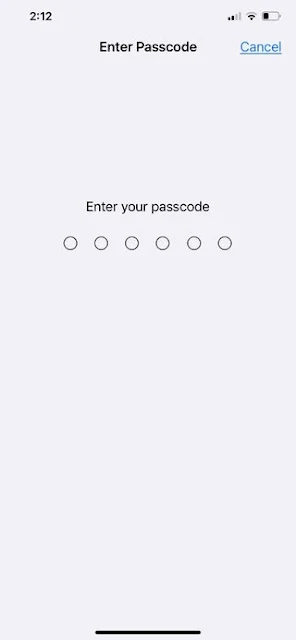


.jpg)
